Microsoft Exchange 2003安装过程详解
2009-05-18 16:49
281 查看
Microsoft Exchange 2003安装过程详解
------------------利用Microsoft Exchange 2003部署企业邮件系统
三 安装Exchange 2003
1.将Exchange 2003的安装光盘插入CD-ROM,系统会自动弹出Exchange 2003安装部署界面。
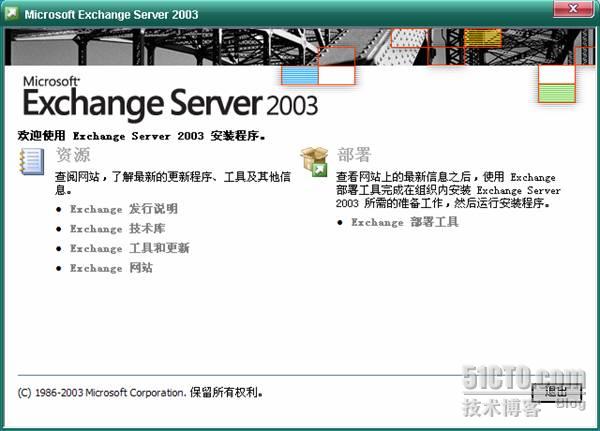
2. 单击“Exchange部署工具”来启动“Exchange部署工具”窗口:
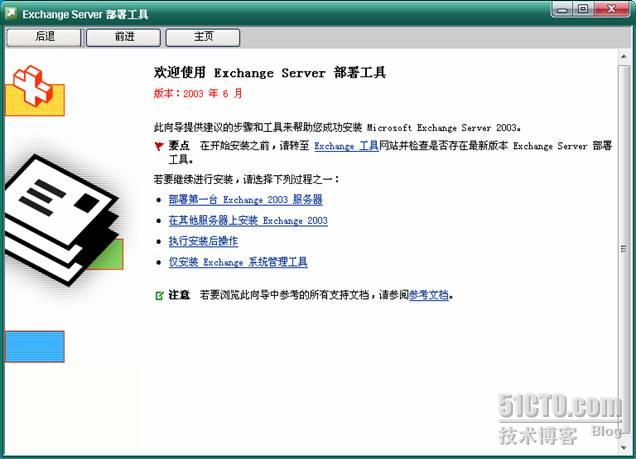
3.选中“部署第一台Exchange 2003服务器”之后弹出如下界面

4.由于我们这是在做第一台服务器,选择“安装全新Exchange 2003”之后弹出的窗口会列出要求做的准备工作1-5,选在我们选择“立即运行ForestPrep”.注意事项:运行林的初始化在架构主机上做,默认情况下架构主机运行在目录林中第一个安装的Windows 域控制器上。Exchange安装程序会验证是否在正确的域中运行ForestPrep。如果不正确的话会通知的话,安装程序会通知包含架构主机的具体域名称。
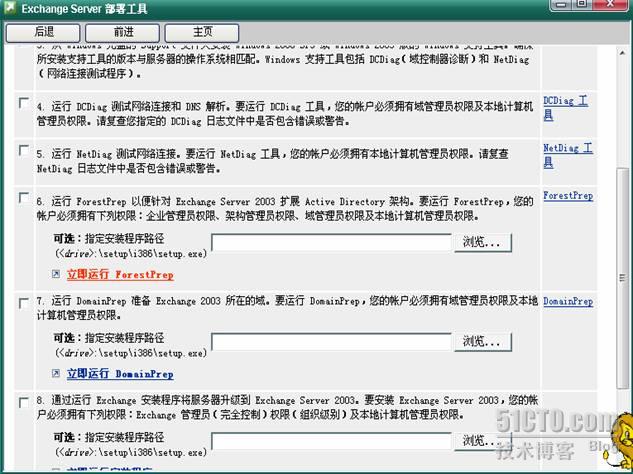
5.之后出现欢迎安装向导,点击“下一步”

6.许可协议上,选中“我同意”然后单击“下一步”

7.确保“操作”菜单上选择“ForestPrep”,可以自己定义要安装的路径,然后单击“下一步”

8.在“Microsoft Exchange 服务器管理员帐户”页面的“帐户”框中,输入安装Exchange的用户帐户名称,安装默认是Administrator,单击“下一步”

9.启动ForestPrep安装过程,等待中。。。。。。

10.经过漫长的更新AD架构出现以下界面,单击“完成”

11.接下来我们运行“域的初始话”用于创建Echange服务器在读取和修改用户属性时所必须的组和权限。点击“立即DomainPrep”

12.接下来点击“下一步”
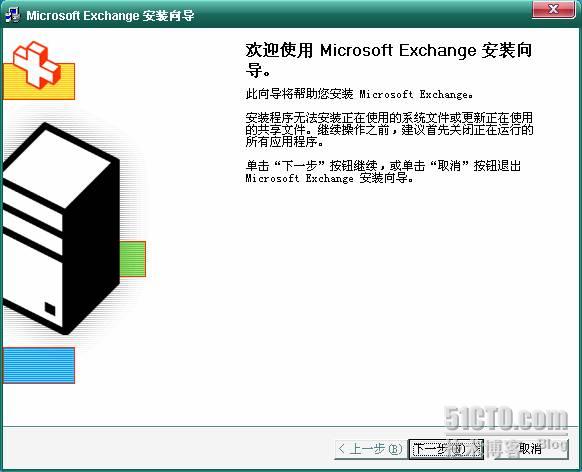
13.同样许可协议上,选中“我同意”然后单击“下一步”

14. .确保“操作”菜单上选择“DomainPrep”,可以自己定义要安装的路径,然后单击“下一步”
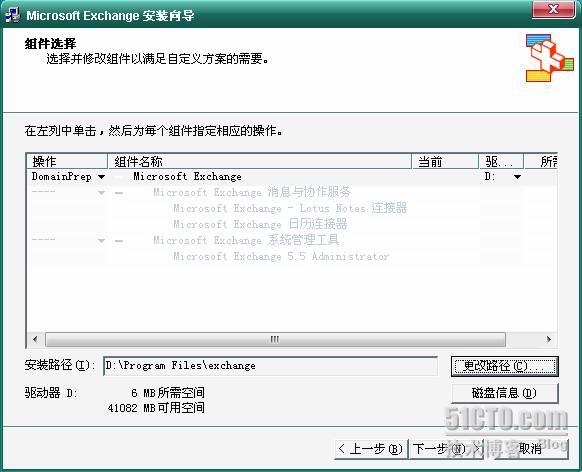
15.出现如下的警告信息,单击“确定”
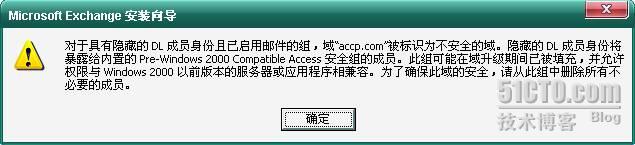
16.之后出现安装进度窗口,接着等待中。。。。。。安装完成后点击“完成”

17.接下来终于可以运行安装程序了,点击运行。

18.单击“下一步”

19.再次阅读许可协议上,选中“我同意”然后单击“下一步”

20.在组织选择页面上,确保操作选项中是“典型”选择安装路径,单击“下一步”
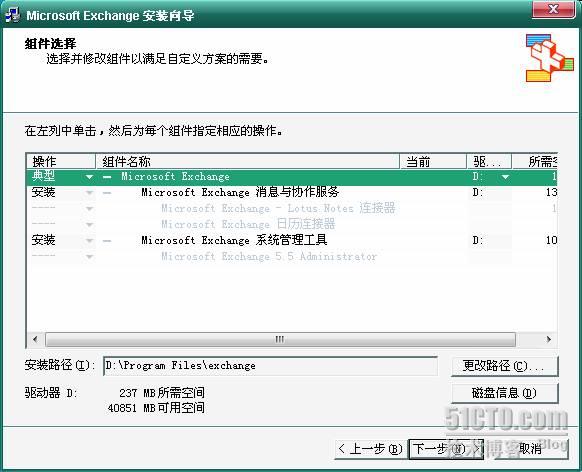
21.在“安装类型”页面上,选择“新建Exchange组织”单击“下一步”

22.在组织名上输入Exchange组织名称,这里保持默认名称单击“下一步”

23.在简单组织名窗口,输入一个不包含字符的组织名,这里输入QHBDQN,然后单击“下一步”
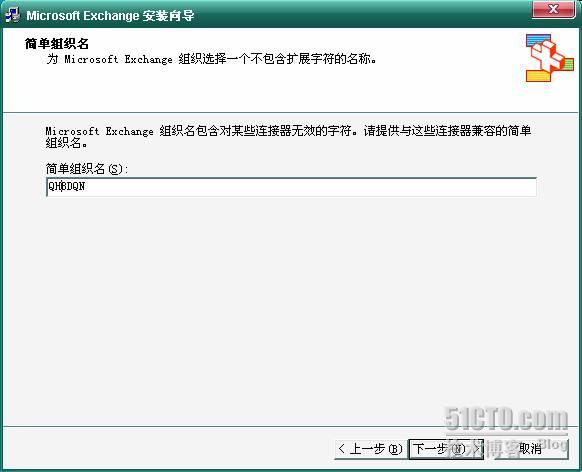
24.许可协议选择“我同意”然后单击“下一步”
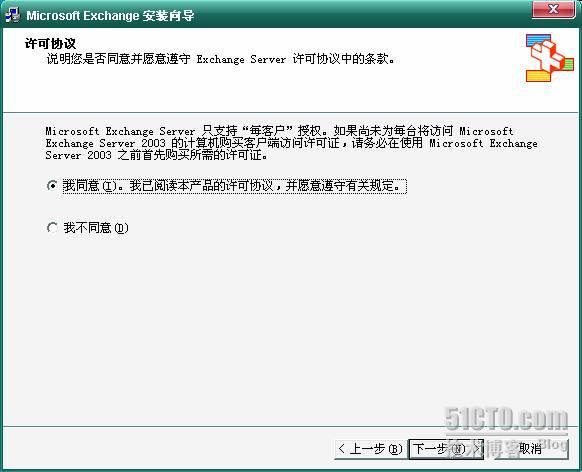
25.在简单管理组织名窗口,输入一个管理组名,这里输入“ACCP”单击“下一步”
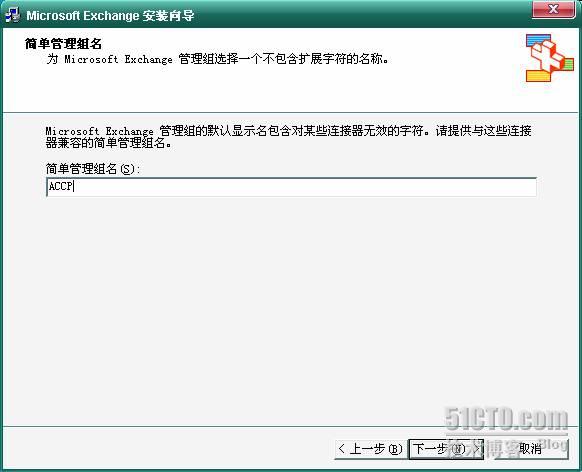
26.确认安装选项是否真确,单击“下一步”

27.显示如下安装进度
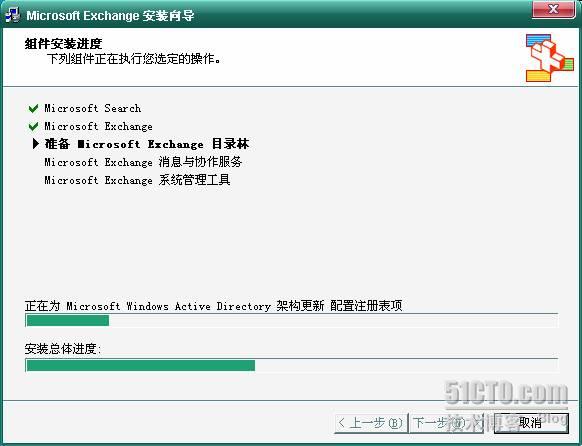
28.单击“完成”结束安装。

------------------利用Microsoft Exchange 2003部署企业邮件系统
三 安装Exchange 2003
1.将Exchange 2003的安装光盘插入CD-ROM,系统会自动弹出Exchange 2003安装部署界面。
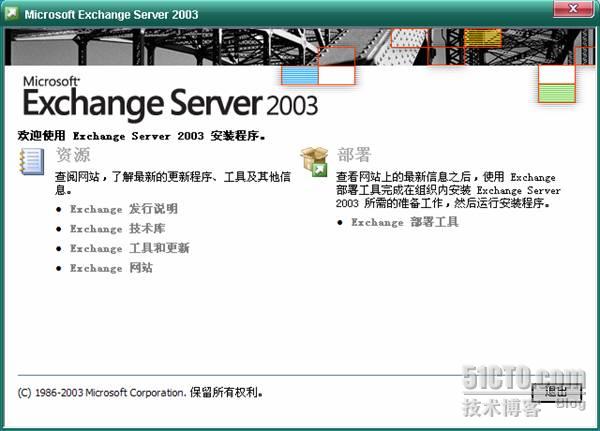
2. 单击“Exchange部署工具”来启动“Exchange部署工具”窗口:
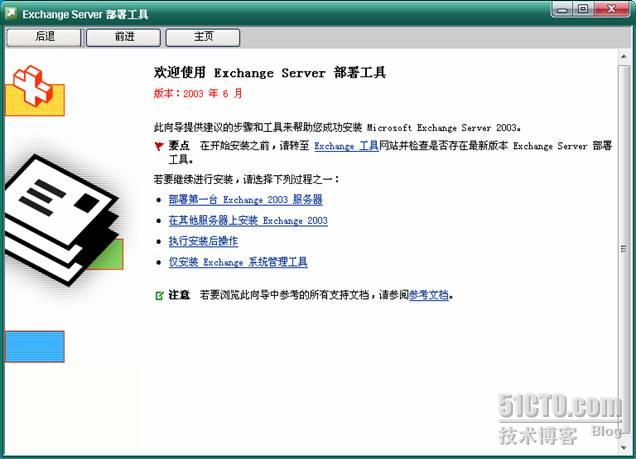
3.选中“部署第一台Exchange 2003服务器”之后弹出如下界面

4.由于我们这是在做第一台服务器,选择“安装全新Exchange 2003”之后弹出的窗口会列出要求做的准备工作1-5,选在我们选择“立即运行ForestPrep”.注意事项:运行林的初始化在架构主机上做,默认情况下架构主机运行在目录林中第一个安装的Windows 域控制器上。Exchange安装程序会验证是否在正确的域中运行ForestPrep。如果不正确的话会通知的话,安装程序会通知包含架构主机的具体域名称。
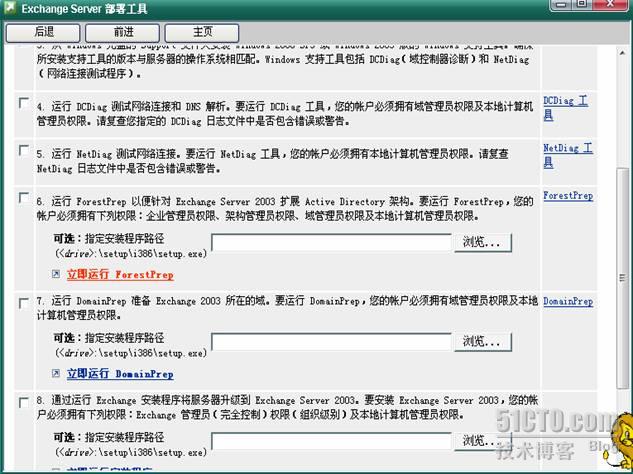
5.之后出现欢迎安装向导,点击“下一步”

6.许可协议上,选中“我同意”然后单击“下一步”

7.确保“操作”菜单上选择“ForestPrep”,可以自己定义要安装的路径,然后单击“下一步”

8.在“Microsoft Exchange 服务器管理员帐户”页面的“帐户”框中,输入安装Exchange的用户帐户名称,安装默认是Administrator,单击“下一步”

9.启动ForestPrep安装过程,等待中。。。。。。

10.经过漫长的更新AD架构出现以下界面,单击“完成”

11.接下来我们运行“域的初始话”用于创建Echange服务器在读取和修改用户属性时所必须的组和权限。点击“立即DomainPrep”

12.接下来点击“下一步”
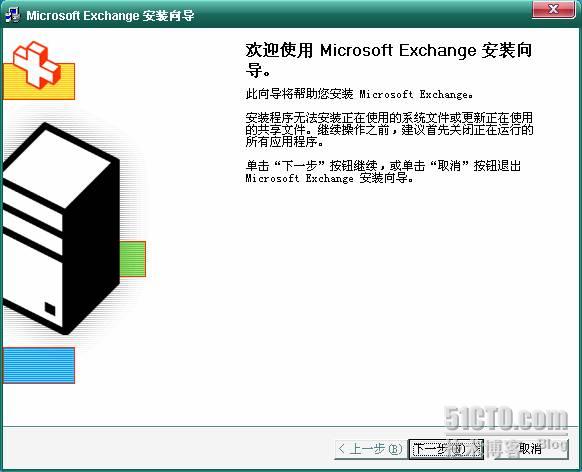
13.同样许可协议上,选中“我同意”然后单击“下一步”

14. .确保“操作”菜单上选择“DomainPrep”,可以自己定义要安装的路径,然后单击“下一步”
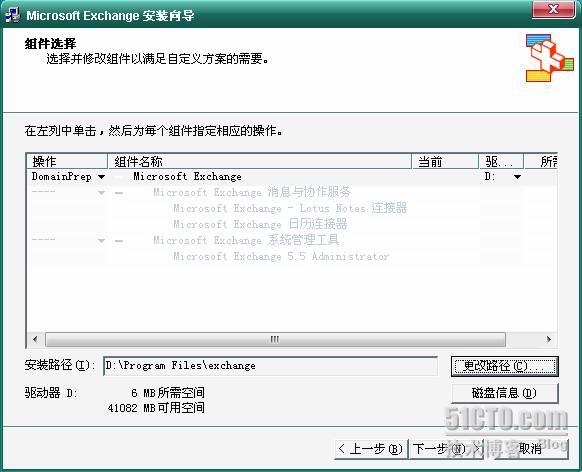
15.出现如下的警告信息,单击“确定”
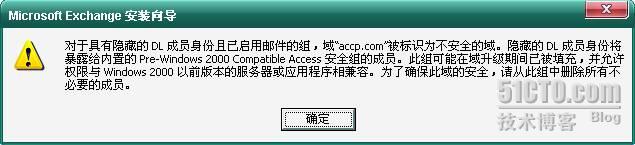
16.之后出现安装进度窗口,接着等待中。。。。。。安装完成后点击“完成”

17.接下来终于可以运行安装程序了,点击运行。

18.单击“下一步”

19.再次阅读许可协议上,选中“我同意”然后单击“下一步”

20.在组织选择页面上,确保操作选项中是“典型”选择安装路径,单击“下一步”
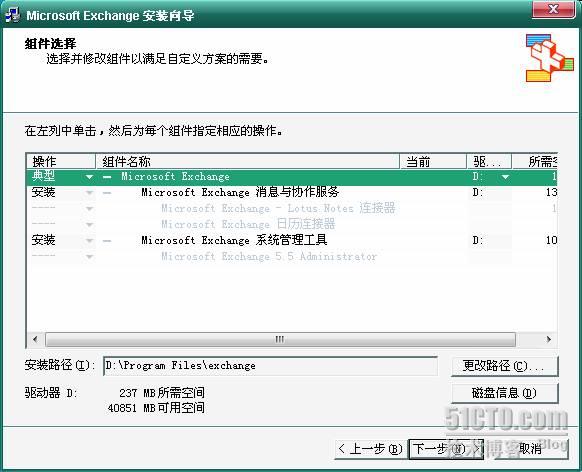
21.在“安装类型”页面上,选择“新建Exchange组织”单击“下一步”

22.在组织名上输入Exchange组织名称,这里保持默认名称单击“下一步”

23.在简单组织名窗口,输入一个不包含字符的组织名,这里输入QHBDQN,然后单击“下一步”
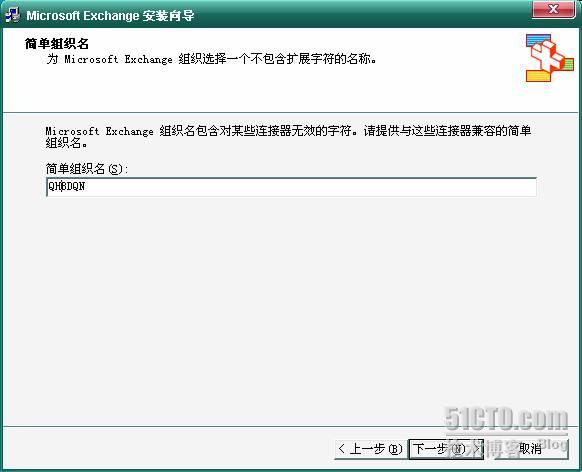
24.许可协议选择“我同意”然后单击“下一步”
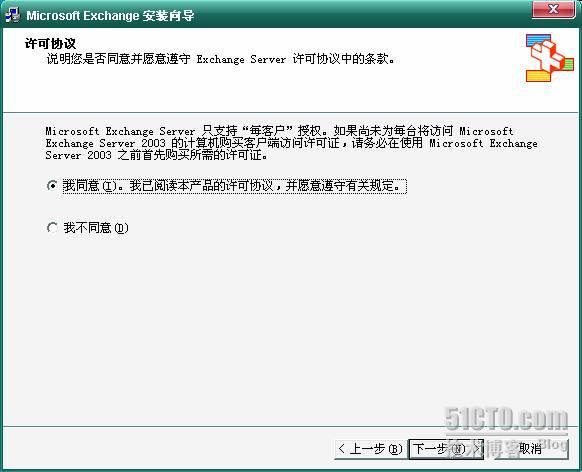
25.在简单管理组织名窗口,输入一个管理组名,这里输入“ACCP”单击“下一步”
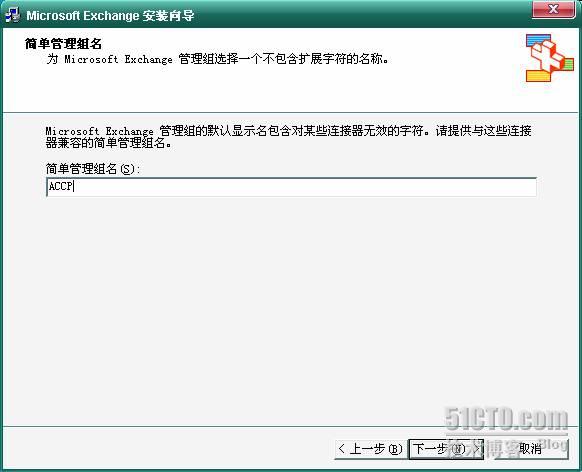
26.确认安装选项是否真确,单击“下一步”

27.显示如下安装进度
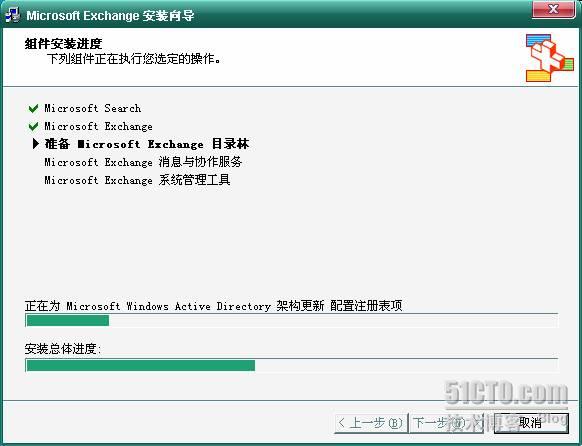
28.单击“完成”结束安装。

相关文章推荐
- CentOS下DB2数据库安装过程详解
- MyEclipse的安装及破解全过程详解
- Aspire 4720G安装Windows 2003全过程
- 虚拟机virtualBox安装Ubuntu全过程详解|Ubuntu降低gcc版本
- APK安装过程及原理详解
- window7下面rabbitMQ安装配置过程详解
- Redhat/CentOS6.2 x86系统KVM虚拟机安装过程详解
- Linux安装sbt过程详解
- CentOS 7.3下安装部署Elasticsearch 6.3.2过程详解
- win7配置免安装mysql5.6.19过程详解
- Windows Server 2003 启动过程详解及常见错误分析
- 基于apache + mysql + php编译安装过程详解
- Linux yum安装过程图文详解
- 安装 VS 2003详解(图)
- Linux安装sbt过程详解
- APK安装过程及原理详解
- APK安装过程及原理详解
- linux安装详解-配置ks.cfg实现自动安装过程
- Ubuntu 安装AndroidStudio过程详解
- caffe安装过程详解linux版本
